우리 모두는 우리 삶의 순간을 소중히 여기고 어떤 순간도 놓치고 싶지 않습니다. 우리 삶의 순간을 소중히 여기기 위해 좋은 클라우드 서비스가 있습니다. 그중 가장 눈에 띄는 것은 Google 포토. Google 포토는 인터넷을 통해 사진과 동영상을 저장하는 데 도움이되는 무료 클라우드 기반 서비스입니다. 따라서 언제 어디를 가든지 항상 추억을 남길 수 있습니다. 오늘 우리는 당신에게 Google 포토.
또한 읽으십시오: –알아야 할 52 가지 Google 트릭
Google 포토 Windows PC, Mac, iOS 및 Android에서 사용할 수 있습니다. 스마트 폰의 경우 사용할 수있는 앱이 있습니다. Windows 및 Mac 컴퓨터 사용자는 최상의 환경을 위해 Chrome을 사용할 수 있습니다. https://photos.google.com/
Google 포토의 기능
- 모든 장치에서 자동 업로드
- 자동 구성 및 검색 가능
- 선택할 수있는 멋진 필터로 사진을 쉽게 편집하고 공유 할 수 있습니다.
*이 서비스를 이용하려면 Google 계정이 필요합니다.
시간을 낭비하지 않고 Google 포토 서비스를 사용하는 방법을 알아볼 것입니다. 데모 목적으로 Windows 10 PC와 페어링 된 Android 휴대폰을 사용하고 있습니다. 이제 다음 단계를 따르십시오.
1 단계: 스마트 폰에 앱 다운로드
아래 제공된 링크에서 스마트 폰에 해당 앱을 다운로드하십시오.
Android 사용자 다운로드 가능 여기
iOS 사용자 다운로드 가능 여기
노트: 대부분의 Android 휴대 전화에는 Google 포토가 사전 설치되어 있습니다. 최신 버전을 실행하고 있지 않은 경우 최신 버전으로 업데이트하십시오.
2 단계: 앱을 열면 로그인을 요청합니다. 앱에 로그인하면 휴대 전화와 연결된 기본 Google 계정을 사용합니다. 셀룰러 데이터를 보존하고 배터리, "백업에 셀룰러 데이터 사용"을 비활성화합니다. 계속을 클릭하고 사진 및 비디오 업로드 크기에 대해 고품질을 선택합니다.
이러한 설정이 활성화되면 진행할 수 있습니다. 연결될 때마다 모든 사진이 업로드됩니다. 측정되지 않은 WiFi 연결. 이제 앱의 UI와 멋진 기능을 살펴 보겠습니다.
앱 자체가 클라우드 기반이므로 대부분의 기능은 인터넷에 연결되어있을 때만 작동합니다.
앱의 특징
사진: 사진은 현명한 데이터로 정렬됩니다. 지능형 검색 버튼이 있습니다. 이제 사진에 나타나는 장소와 사물로 사진을 검색 할 수 있습니다. 집에서 고양이를 찾으십니까? “Cat in the house”를 검색하면됩니다.
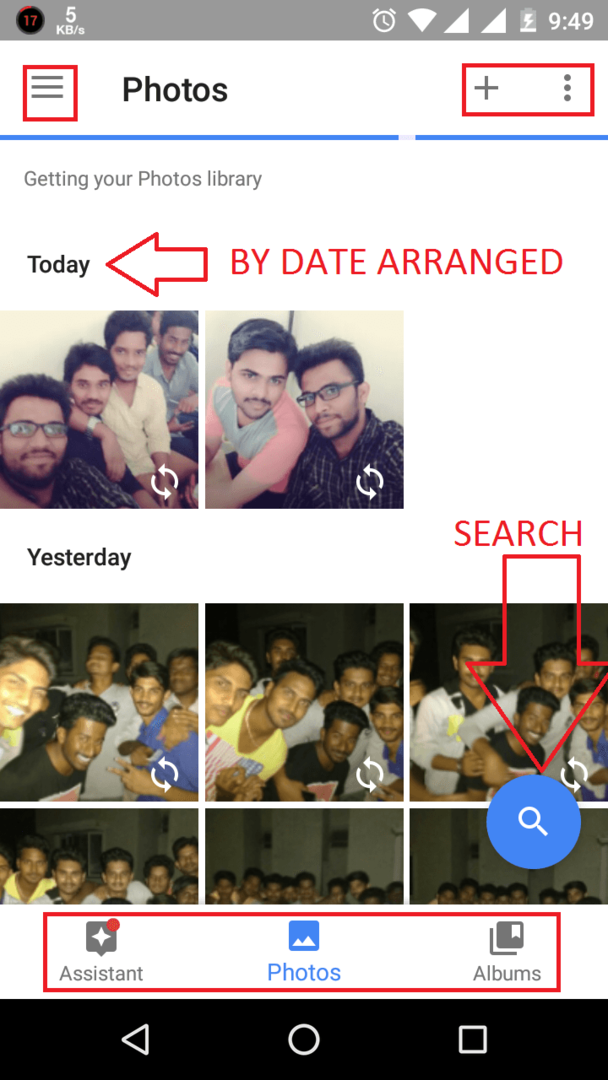
조수
Assistant 섹션을 클릭하면 표시된대로 Assistant 메뉴가 나타납니다.
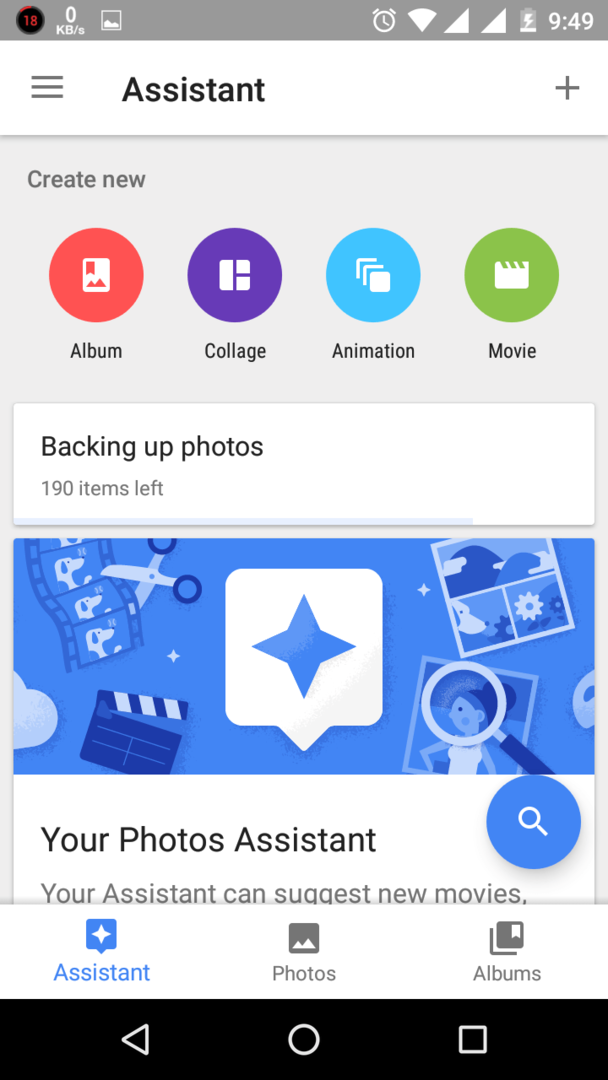
어시스턴트를 사용하여 앨범, 공유 앨범, 영화, 스토리, 콜라주, 애니메이션을 만들 수 있습니다. 이러한 기능을 사용하려면 양호하고 안정적인 인터넷 연결이 필요합니다. 위의 항목 중 하나를 생성하면 계정 전체에서 동기화되므로 계정에 연결된 다른 장치에서 볼 수 있습니다. 사용 패턴에 따라 제안 할 수도 있습니다.
앨범
앨범 섹션을 클릭하면 앨범 섹션이 열립니다.
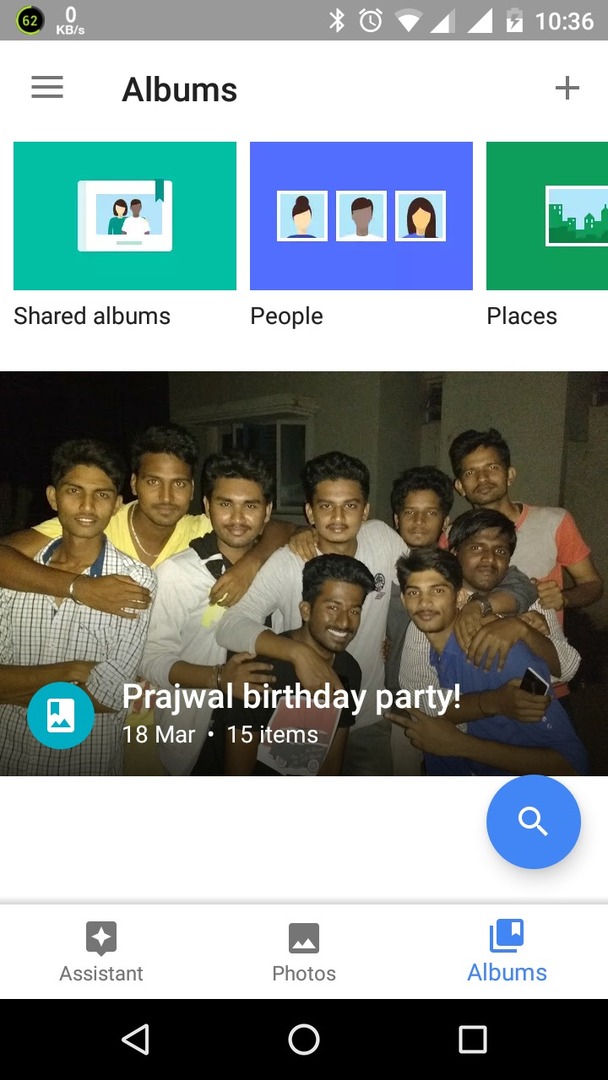
여기에서 다양한 장치에서 만든 모든 앨범을 볼 수 있습니다. 장소, 사물 등과 같은 다양한 앨범을 만들 수 있습니다. 앨범을 공유하여 앨범을 열고 공유 버튼을 클릭 할 수도 있습니다. 링크를 만들거나 메일 / Whatsapp 또는 기타를 통해 보낼 수 있습니다.
다른 특징들
다른 기능은 다음과 같습니다.
- 앨범 또는 사진을 공유하는 기능. 사진 / 앨범의 공유 버튼을 누르고 공유 할 서비스를 선택하기 만하면됩니다.
- 이미지에 필터를 추가 할 수 있습니다. 사진을 선택하고 편집하다 하단의 아이콘. 편집 기능은 자르기, 회전, 자르기, 밝게 / 어둡게, 팝 및 자동 수정과 같은 몇 가지 기본 도구와 함께 제공됩니다. 또한 사진에 다양한 효과를 제공합니다.
- 유사한 얼굴을 그룹화 할 수 있습니다. 이것을 켜려면 햄버거 메뉴> 설정을 클릭하고 설정을 스크롤하여 켜십시오. Google은 이미지 검색 기술을 사용하여 사진의 주제를 분류합니다.
전반적으로 Google은 삶의 매 순간을 소중히 여기는 데 도움이되는 Google 포토라는 우수한 서비스를 제공합니다. 편집, 공유, 보존 및 어디에서나 휴대하는 데 도움이됩니다. 읽어 주셔서 감사합니다. 계속 지켜봐주세요!


